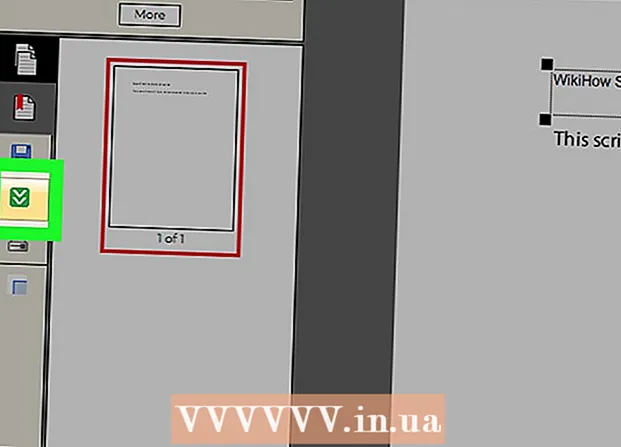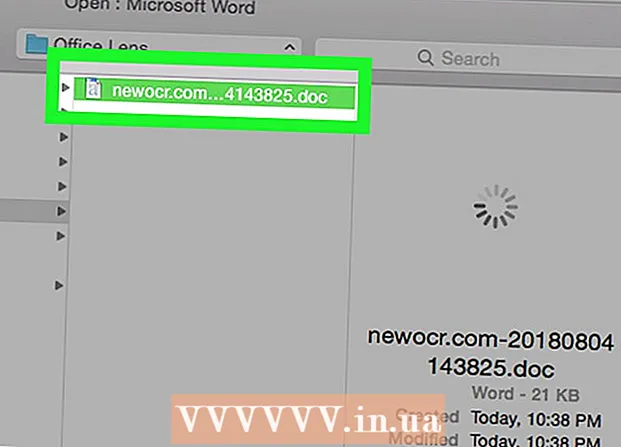ກະວີ:
Robert Simon
ວັນທີຂອງການສ້າງ:
20 ມິຖຸນາ 2021
ວັນທີປັບປຸງ:
1 ເດືອນກໍລະກົດ 2024
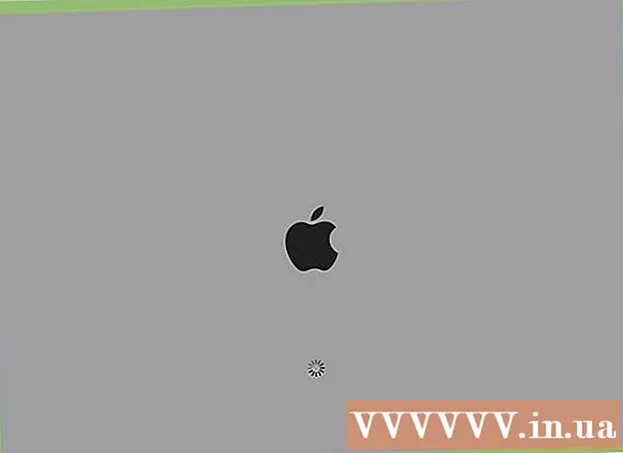
ເນື້ອຫາ
ເມື່ອທ່ານເລີ່ມຕົ້ນຄອມພິວເຕີ້ຂອງທ່ານໃນແບບປອດໄພ, ມີພຽງບາງໂປແກຼມພື້ນຖານແລະໄດເວີທີ່ເລີ່ມຕົ້ນ, ເຊິ່ງເຮັດໃຫ້ທ່ານມີໂອກາດຕັ້ງຄ່າແລະສ້ອມແປງ. ຄວາມຜິດພາດທີ່ເກີດຂື້ນຈາກຮາດແວຂອງເຄື່ອງ. ກະລຸນາປະຕິບັດຕາມ ຄຳ ແນະ ນຳ ດ້ານລຸ່ມເພື່ອຈະສາມາດເລີ່ມຕົ້ນຄອມພິວເຕີໃນແບບປອດໄພ ສຳ ລັບ Mac OS X, Windows 8, Windows 7, Windows Vista, ແລະ Windows XP.
ຂັ້ນຕອນ
ວິທີທີ່ 1 ຂອງ 3: ລະບົບປະຕິບັດການ Windows 8
ເລີ່ມຕົ້ນຄອມພິວເຕີ.

ຫລັງຈາກ Windows 8 ສຳ ເລັດການບູດເຄື່ອງແລ້ວ. ກົດປຸ່ມ“ Power” ໃສ່ ໜ້າ ຈໍເຂົ້າສູ່ລະບົບ.
ໃນເວລາດຽວກັນ, ກົດປຸ່ມ "Shift" ແລະກົດປຸ່ມ "Restart". ຄອມພິວເຕີຈະເລີ່ມຕົ້ນ "ການຕັ້ງຄ່າ Windows Startup." (ຕິດຕັ້ງ Windows).

ເລືອກ "Safe Mode" ຈາກຕົວເລືອກທີ່ໄດ້ໃຫ້, ຈາກນັ້ນກົດປຸ່ມ "Enter". ດຽວນີ້ຄອມພິວເຕີຂອງທ່ານຈະເຂົ້າສູ່ Safe Mode ແລ້ວ. ໂຄສະນາ
ວິທີທີ່ 2 ຂອງ 3: ລະບົບປະຕິບັດການ Windows 7, Windows Vista, ແລະ Windows XP

ເອົາ DVD, CD ຫລື floppies ທຸກຊະນິດອອກຈາກເຄື່ອງກ່ອນ.
ເລີ່ມຕົ້ນຄອມພິວເຕີຂອງທ່ານຫຼືກົດເພື່ອເລີ່ມຕົ້ນຄອມພິວເຕີຂອງທ່ານ.
ໃນຂະນະທີ່ຄອມພິວເຕີ ກຳ ລັງເລີ່ມຕົ້ນ ໃໝ່, ກົດປຸ່ມແລະກົດປຸ່ມ "F8". ໜ້າ ຈໍ "Advanced Boot Options" ຈະປາກົດຂຶ້ນ.
ໃຊ້ປຸ່ມລູກສອນເພື່ອເລືອກ "ໂຫມດປອດໄພ", ຈາກນັ້ນກົດປຸ່ມ "Enter". ດຽວນີ້ຄອມພິວເຕີຂອງທ່ານຈະເຂົ້າສູ່ Safe Mode ແລ້ວ. ໂຄສະນາ
ວິທີທີ່ 3 ຂອງ 3: ລະບົບປະຕິບັດການ Mac OS X
ເລີ່ມຕົ້ນຄອມພິວເຕີ.
ເມື່ອທ່ານໄດ້ຍິນສຽງຂອງເຄື່ອງປັ່ນປ່ວນ, ໃຫ້ກົດປຸ່ມ "Shift" ທັນທີ.
ປ່ອຍປຸ່ມ "Shift" ຢ່າງລວດໄວຫຼັງຈາກ ໜ້າ ຈໍສະແດງໄອຄອນ Apple ສີເທົາແລະໄອຄອນເກຍ ໝຸນ. ຕອນນີ້ Mac ຂອງເຈົ້າຈະເຂົ້າສູ່ Safe Mode ແລ້ວ. ໂຄສະນາ
ຄຳ ແນະ ນຳ
- ຖ້າທ່ານບໍ່ສາມາດໃຊ້ປຸ່ມລູກສອນຢູ່ເທິງແປ້ນພິມໃນລະຫວ່າງຂະບວນການບູດ "ແບບປອດໄພ", ກົດປຸ່ມ "NUM LOCK" ໃນແປ້ນພິມຂອງທ່ານແລະລອງ ໃໝ່ ອີກຄັ້ງ.
- ຖ້າທ່ານຕ້ອງການອອກຈາກ Safe Mode, ກົດທີ່ restart ແລະໃຫ້ເຄື່ອງເລີ່ມຕົ້ນປົກກະຕິ.
- ໃນລະຫວ່າງການເລີ່ມຕົ້ນ, ຖ້າຄອມພິວເຕີບໍ່ສາມາດເຂົ້າໄປໃນ Safe Mode, ໃຫ້ເປີດຄອມພິວເຕີຄືນ ໃໝ່, ຫຼັງຈາກນັ້ນໃຫ້ເຮັດຕາມ ຄຳ ແນະ ນຳ ຂ້າງເທິງນີ້ອີກຈົນກວ່າຄອມພິວເຕີຈະເຂົ້າສູ່ Safe Mode. ບາງຄັ້ງຄອມພິວເຕີບໍ່ສາມາດເຂົ້າໄປໃນ Safe Mode ເພາະວ່າທ່ານບໍ່ໄດ້ກົດປຸ່ມ "Shift" ຫຼື "F8" ຕາມເວລາ.
- ຖ້າທ່ານບໍ່ສາມາດໃສ່ Safe Mode ໃນ Mac OS X ເພາະວ່າແປ້ນພິມບໍ່ເຮັດວຽກ, ໃຫ້ເລີ່ມຄອມພິວເຕີໂດຍໃຊ້ຄອມພິວເຕີ້ອື່ນໃນໄລຍະໄກໃນລະບົບດຽວກັບຂອງທ່ານ, ຫຼັງຈາກນັ້ນໃສ່ ຄຳ ສັ່ງ " sudo nvram boot-args = "- x" ເຂົ້າໄປໃນ Mac terminal ແລະເຄື່ອງຈະເຂົ້າໄປໃນ Safe Mode.
- ຖ້າຄອມພິວເຕີຂອງທ່ານໃຊ້ສອງລະບົບປະຕິບັດການທີ່ແຕກຕ່າງກັນ, ເມື່ອທ່ານໃສ່ເກີບເຂົ້າໄປໃນ Safe Mode ທ່ານຈະໄດ້ຮັບສິດໃນການເລືອກລະບົບປະຕິບັດການທີ່ທ່ານຕ້ອງການຈາກລາຍການແບບເລື່ອນລົງ.